A Blu-ray ripper může pomoci extrahovat všechny typy informací z disku Blu-ray a vytvořit digitální kopii. Umožňuje ripovat Blu-ray na video nebo audio soubory v běžně používaných formátech. Se softwarem Blu-ray ripper můžete snadno sledovat Blu-ray filmy na svých počítačích a telefonech bez vyhrazeného Blu-ray přehrávače.
Technicky by bylo nejlepší Blu-ray disky neripovat kvůli autorským právům. I když v některých případech musíte své disky Blu-ray převést na digitální videa pouze pro osobní použití. Vzhledem k tomu vám tento příspěvek představí 4 nejlepší rippery Blu-ray. Můžete je použít ke klonování filmů na Blu-ray v počítačích se systémem Windows, macOS a Linux.
Část 1. DumboFab Blu-ray Ripper
DumboFab Blu-ray Ripper je plně vybavený software pro ripování Blu-ray, který dokáže rychle přeměnit vaše disky Blu-ray na videa MP4. Navíc může pomoci komprimovat velké video soubory v HEVC, MKV a dalších pro plynulé přehrávání na mobilních telefonech. DumboFab dokáže kopírovat Blu-ray a DVD v poměru 1:1 při zachování kvality zdroje. Tento nástroj pro ripování Blu-ray je kompatibilní s počítači se systémem Windows a macOS.
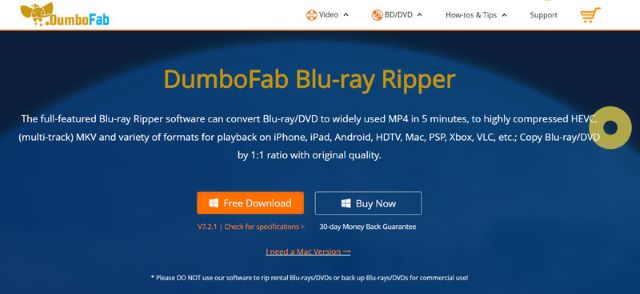
DumboFab Blu-ray Ripper dokáže číst a analyzovat všechny Blu-ray disky, složky a soubory ISO. Umožňuje převádět Blu-ray disky do oblíbených 2D/3D video nebo audio formátů podle vašich potřeb. Přijímá pokročilý algoritmus dešifrování Blu-ray a technologii GPU Acceleration, aby zajistil skvělý zážitek z ripování Blu-ray. DumboFab tvrdí, že dokáže ripovat téměř všechny Blu-ray disky bez ohledu na regionální omezení.
Krok 1Přejděte na oficiální webovou stránku DumboFab Blu-ray Ripper, stáhněte si ji a získejte bezplatnou zkušební verzi. Jeho zkušební verze umožňuje pouze výstup 3minutového videa. Tento software pro ripování Blu-ray není zdarma. Jeho cena začíná na $29,95 za 1 rok/1 PC. Můžete si také zakoupit doživotní nebo rodinnou licenci. Spusťte jej, připojte jednotku Blu-ray a vložte disk Blu-ray.
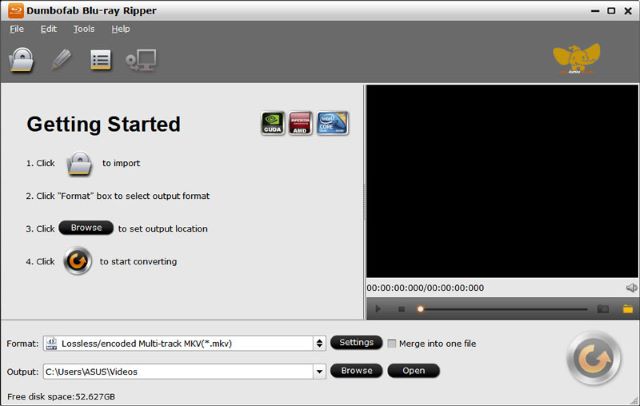
Krok 2Klikněte na Vložte disk na kartě Soubor přidáte své filmy Blu-ray. Vyberte konkrétní soubory Blu-ray, které chcete kopírovat, a poté vyberte správný výstupní formát Formát. Má vestavěný přehrávač, který vám pomůže identifikovat cílový obsah Blu-ray. Poté můžete kliknout na Rip tlačítko pro výstup Blu-ray jako video soubor.
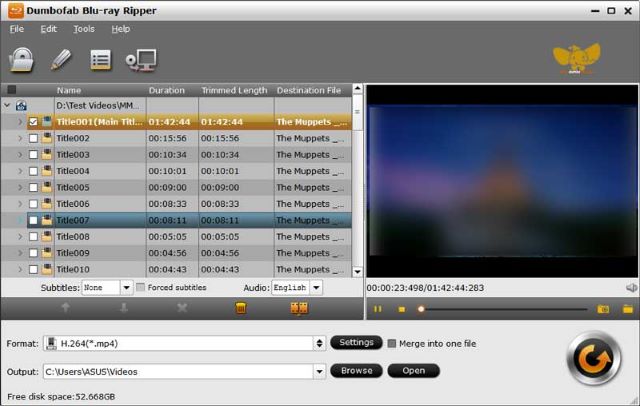
Část 2. Leawo Blu-ray Ripper pro Windows PC a Mac
Leawo Blu-ray Ripper dokáže ripovat Blu-ray a DVD do více než 180 video/audio formátů v původní kvalitě a vysoké rychlosti. Umožňuje převádět Blu-rays na 4K, 1080p/720p HD a běžná SD videa podle vaší aktuální potřeby. Je navržen s technologiemi akcelerace NVIDIA CUDA, AMD a Intel Quick Sync, které nabízejí vysokou rychlost ripování. Leawo Blu-ray Ripper začíná na $44.95 za roční licenci.
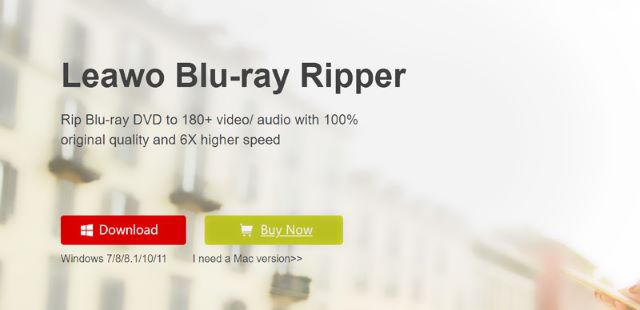
Krok 1Stáhněte si Leawo Blu-ray Ripper do počítače se systémem Windows nebo Mac a spusťte jej. Vyber Blu-ray/DVD Ripper nástroj a použijte externí Blu-ray mechaniku k přípravě zdrojového Blu-ray na ripování.
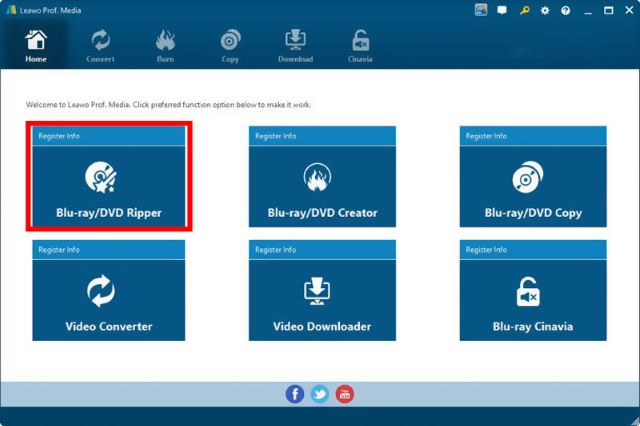
Krok 2Po vložení disku Blu-ray do jednotky klikněte na Konvertovat kartu a poté vyberte Přidat z CD-ROM z rozevíracího seznamu Přidejte Blu-ray/DVD. Soubory Blu-ray můžete importovat z disku.
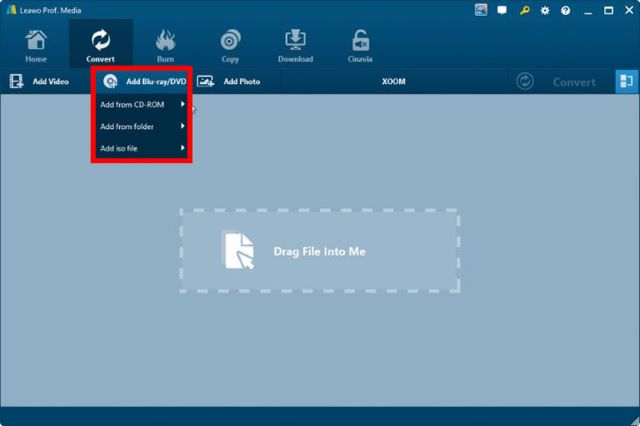
Krok 3Přejít na Profil panelu a vyberte vhodný výstupní formát Formát nebo přístroj skupina. Můžete kliknout Upravit upravit více výstupních video a audio parametrů. Po všech těchto operacích můžete kliknout na Konvertovat vyberte cílovou složku souborů a znovu klikněte na Převést pro potvrzení převodu Blu-ray. Kliknutím sem se dozvíte více o Blu-ray přehrávač Leawo.
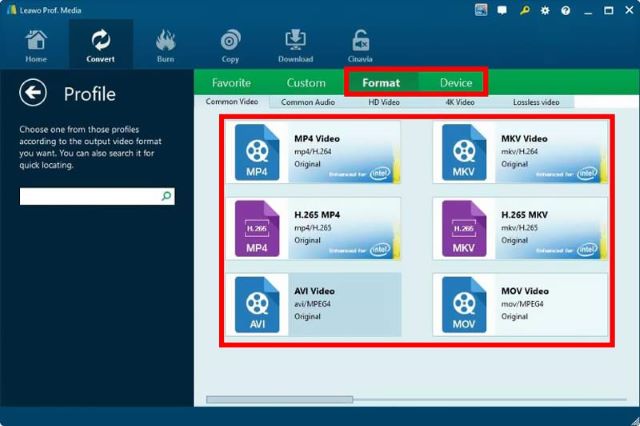
Část 3. Blu-ray Master Zdarma 4K Blu-ray Ripper
Blu-ray Master Zdarma Blu-ray Ripper je profesionální software pro ripování Blu-ray, který dokáže snadno ripovat Blu-ray na 4K, HD a běžná videa v libovolných populárních formátech, včetně MP4, MOV, AVI, MKV, FLV a dalších. Podporuje dávkovou konverzi Blu-ray. Umožňuje vám libovolně upravovat různá výstupní nastavení, jako je video kodér, datový tok, rozlišení, snímková frekvence, poměr stran, kodér zvuku, kanály, vzorkovací frekvence atd. Blu-ray Master také nabízí Blu-ray Ripper Pro s cennějšími funkce. Můžete například upravit 3D nastavení a upravit výstupní video soubor.
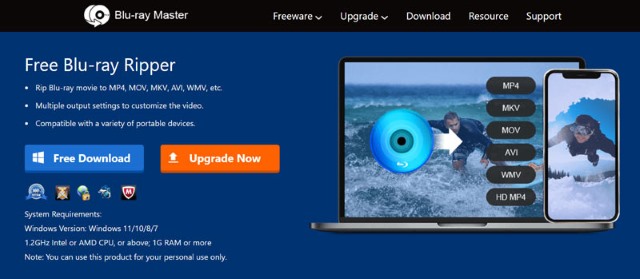
Krok 1Stáhněte si a nainstalujte si Free Blu-ray Ripper do svého počítače. Připojte jednotku Blu-ray a vložte do ní disk Blu-ray. Spusťte tento software pro ripování Blu-ray, klikněte Vložte diska vyberte Vložte BD disk importovat soubory z disku Blu-ray.
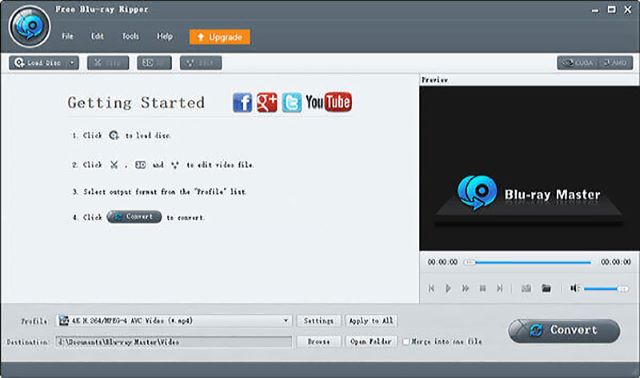
Krok 2Vyberte film Blu-ray, který chcete zálohovat, a vyberte požadovaný výstupní formát Profil. Je vybaven vestavěným přehrávačem, abyste rychle našli cílový soubor Blu-ray. Klikněte Konvertovat k vytvoření digitální kopie disku Blu-ray.
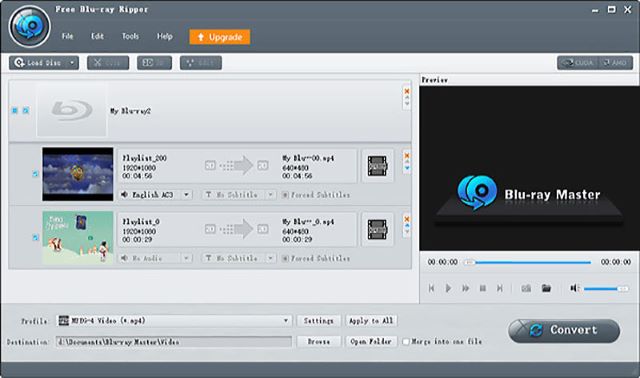
Část 4. DVDFab Blu-ray Ripper pro Windows a Mac
DVDFab Blu-ray Ripper je spolehlivý nástroj pro odstranění ochrany Blu-ray používaný hlavně k zálohování komerčních Blu-ray. Využívá službu Cloud Decryption Service k prolomení různých ochran proti kopírování Blu-ray, včetně BD+, BD-J, AACS, RC a dalších. DVDFab dokonce umožňuje odstranit ochranu z nově vydaných disků Blu-ray na svém cloudovém serveru.
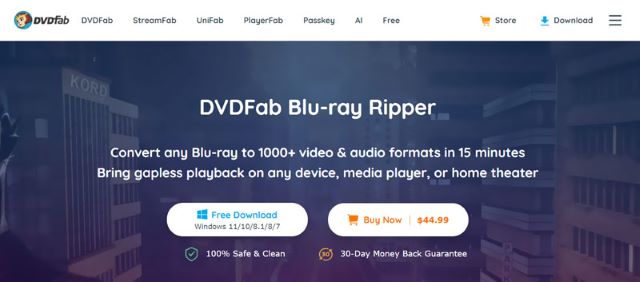
Dokáže převést Blu-ray na vysoce kvalitní video a audio soubory ve formátech MKV, MP4, M2TS, TrueHD, TrueHD Atmos, DTS:X a DTS-HD. Tento software pro ripování Blu-ray také obsahuje editor videa pro přímé ořezávání, ořezávání, otáčení videí, přidávání titulků, úpravu efektů a další. DVDFab Blu-ray Ripper je mnohem dražší než jeho konkurenti. Jeho licence začíná na $44.99 na jeden měsíc.
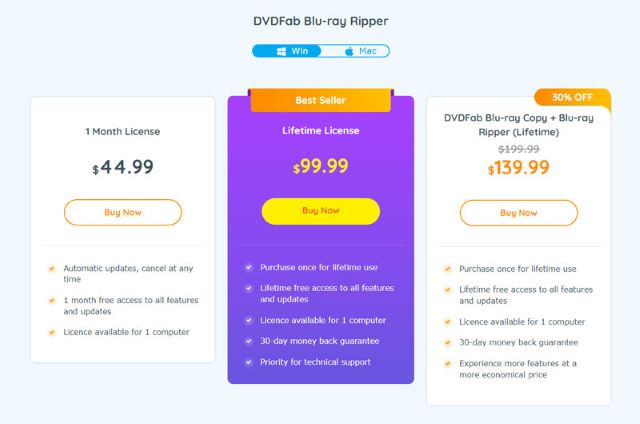
Krok 1Stáhněte a otevřete DVDFab Blu-ray Ripper. Vložte disk Blu-ray do externí jednotky Blu-ray. Klikněte na horní část Trhací stroj a importujte své Blu-ray soubory přes Přidat tlačítko nebo drag & drop.
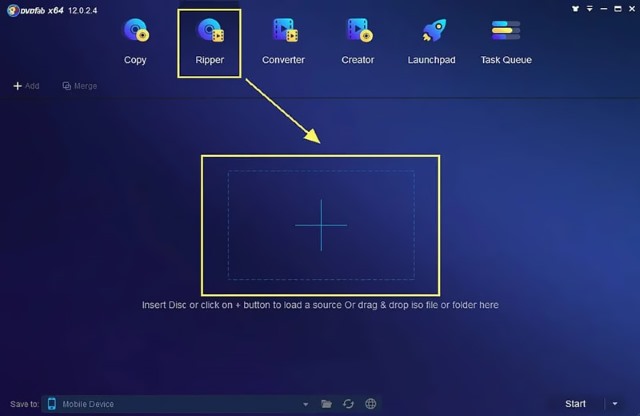
Krok 2Po načtení Blu-ray klikněte Vyberte Jiný profil pro výběr cílového výstupního formátu. Během tohoto kroku si můžete vybrat zvukové stopy, titulky a titulky, které chcete zachovat. Kromě toho můžete jít do Pokročilé nastavení nebo použít jeho Editor videa pro přizpůsobení výstupního videa. Poté můžete kliknout na Start tlačítko pro export Blu-ray do souboru digitálního videa.
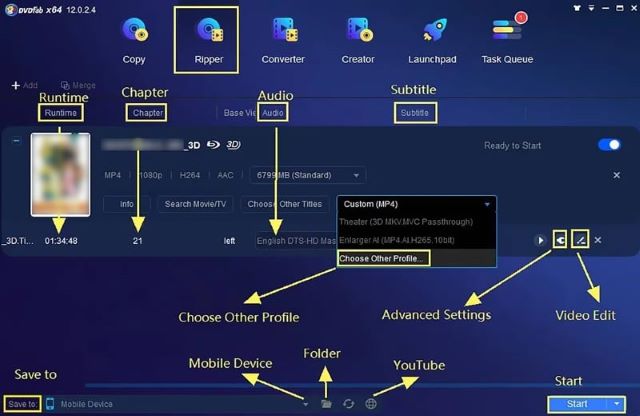
Část 5. Nejčastější dotazy týkající se softwaru 4K Blu-ray Ripper
Jaký je nejlepší formát pro ripování Blu-ray?
Když chcete ripovat disk Blu-ray na digitální video, můžete si vybrat, zda chcete film Blu-ray zálohovat jako soubor MKV nebo MP4.
Mohu ripovat Blu-ray chráněný proti kopírování?
Neměli byste kopírovat disky Blu-ray chráněné proti kopírování, zejména u komerčních filmů Blu-ray. Ripování disků Blu-ray v Kanadě a USA je nezákonné, i když k vytváření digitálních kopií Blu-ray můžete použít některé nástroje pro ripování disků Blu-ray třetích stran, jako je výše doporučený DVDFab.
Může VLC přehrávat filmy na Blu-ray?
Jako přehrávač s otevřeným zdrojovým kódem a všemi funkcemi VLC nepřichází se schopností přehrávat šifrované disky Blu-ray. Ale můžete přehrávat Blu-ray ve VLC přidáním knihovny AACS a databáze klíčů.
Kromě sdíleného Blu-ray ripper software, můžete snadno přistupovat k dalším nástrojům pro kopírování Blu-ray na internetu, jako jsou MakeMKV, Tipard Blu-ray Converter, VideoByte BD-DVD Ripper, Handbrake, EaseFab Blu-ray Ripper a další. Opět by bylo nejlepší nepoužívat je k ripování Blu-ray chráněných proti kopírování.
Nejlepší nástroj pro ripování a konverzi DVD disku/složky/obrazového souboru ISO do různých formátů.



 Bezpečné stahování
Bezpečné stahování


